Всеки път, когато настроя нов компютър с Windows у дома, го конфигурирам да влиза в акаунт автоматично.
Това заобикаля екрана за избор на потребители и необходимостта от въвеждане на паролата за акаунта по време на влизане на компютъра.
Въпреки че това е чудесно, ако сте единственият потребител на системата или имате друго средство за защита, като например криптиране на цял диск, това означава, че всеки, който има достъп до компютъра, може да влезе и в избрания акаунт.
Това го прави неприложимо в многопотребителските системи, тъй като всеки потребител ще бъде вписан в един акаунт при стартиране на компютъра. Обърнете внимание, че другите ще имат достъп до вашите лични файлове, програми и друга информация, ако имат достъп до компютъра локално.
Windows 10 използва същата механика като предишните версии на операционната система Windows, за да избере акаунт за автоматично влизане.
Методът работи за локални и отдалечени акаунти на Microsoft, точно както се прави в Windows 8.

Ето какво трябва да направите:
- Влезте в акаунта си в Windows. Можете да влезете във всеки акаунт в Windows, няма нужда да влизате в акаунта, за който искате да конфигурирате автоматично влизане. Просто се уверете, че тя не е ограничена.
- Докоснете клавиша на Windows, въведете cmd.exe и натиснете Enter. Това трябва да зареди командния ред на Windows.
- Въведете control userwordwords2 и натиснете клавиша Enter след това (можете също да напишете netplwiz, който ще ви отведе до същия системен инструмент). Може да получите бързо искане за административна парола. Това отваря аплета на контролния панел на потребителските акаунти на екрана.
- Изберете потребителския акаунт от списъка, за който искате системата да влезе автоматично. Премахнете отметката от квадратчето „Потребителите трябва да въведат потребителско име и парола, за да използват този компютър“ и щракнете върху Приложи.
- Ще бъдете подканени да въведете паролата за акаунта, която Windows ще използва за влизане.
- Проверете потребителския акаунт, показан от Windows, за да се уверите, че е правилният.
- След като въведете паролата два пъти и щракнете върху ОК, рестартирайте компютъра, за да проверите промяната.
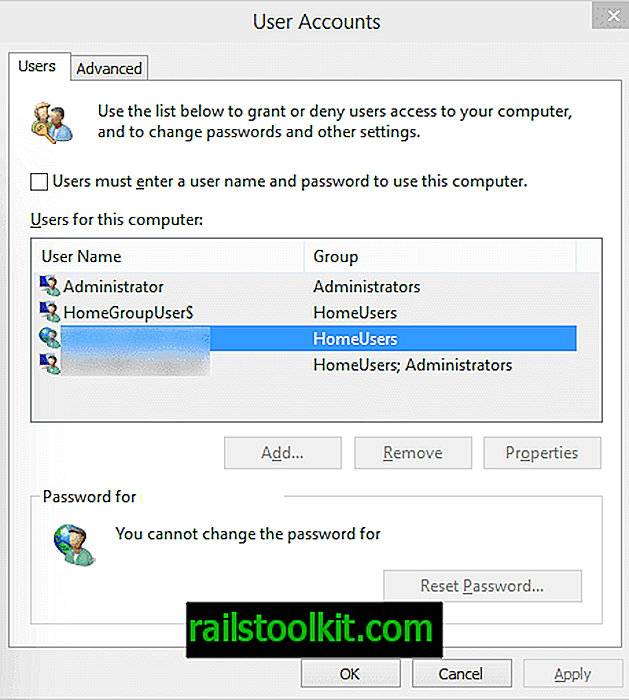
Ако нещата вървят добре, трябва да влезете автоматично отсега нататък. Windows 10 ще се зарежда на работния плот или на началния екран в зависимост от компютъра, който използвате и как е конфигуриран.
Можете да отмените промяната по всяко време, като повторите описаните по-горе стъпки. Просто отметнете квадратчето "Потребителите трябва да влязат ..." отново, за да блокирате автоматичното влизане.














